আমরা যারা উইন্ডোজ এক্সপি কম্পিউটারে ব্যবহার করে থাকি সবাই লক্ষ্য করেছি যে কম্পিউটার লগিন করার সময় উইন্ডোওজ এক্সপির ডিফল্ট লগিন স্ক্রীন লোড হয়। যা মাঝে মাঝে অনেকের হয়ত ভাল লাগে না। এখন আপনি ইচ্ছে করলে খুব সহজে যখন তখন আপনার কম্পিউটারের উইন্ডোজ এক্সপির লগিন স্ক্রীন পরিবর্তন করতে পারবেন। আর সেটি করার জন্য আপনি ৫ মেগাবাইটের এই ফাইলটি প্রথমে ডাউনলোড করে নিন।
ডাউনলোড করা শেষে এই Login Screen by Emdad Khan.jar জিপ ফাইলটি আনজিপ করে নিন। এরপর আপনি emdadblog জিপ ফাইলটি আনজিপ করে নিন এবং আপনার কম্পিউটারে যে ড্রাইভে এক্সপি ইন্সটল করা আছে সেখানে গিয়ে Windows\Resources -এ emdadblog ফোল্ডারটি কপি পেষ্ট করে দিন। নিচের ছবিটি দেখুন
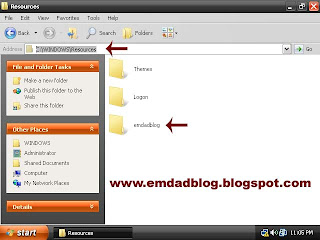
এখন emdadblog ফোল্ডার থেকে emdadblog(setup).exe ফাইলটির উপর ডবল ক্লিক করে log off করুন। log off করার পর আপনি নিচের ছবির মত লগিন স্ক্রীন দেখতে পাবেন।

এইতো গেল আমার Customized login screen for windows xp. কিন্তু আপনি ইচ্ছে করলে আপনার নিজের মত করে লগিন স্ক্রীন তৈরি করতে পারবেন। নিচের পদ্ধতিগুলো অনুসরণ করুন আপনার নিজের customized login screen তৈরি করার জন্য।
১- প্রথমে আপনি যে ফাইলটি ডাউনলোড করেছেন সেখান থেকে আপনি এই Resource Tuner v1.99 RC3.rar ফাইলটি আনজিপ করে আপনার কম্পিউটারে Resource Tuner প্রোগ্রামটি ইন্সটল করে নিন।
২- এখন আপনি emdadblog ফোল্ডার থেকে logonUI.exe এই ফাইলটি Resource Tuner দিয়ে ওপেন করে Bitamp --> 100 ক্লিক করুন। নিচের ছবিটি দেখুন

৩- এখন আপনি এই 100 এর ডবল ক্লিক করুন এবং আপনার পছন্দের .bmp extension যুক্তু যেকোন ছবি দিয়ে একে Replace করে দিন। নিচের ছবিটি দেখুন

৪- আপনি এই Resource Tuner দিয়ে আরো অনেক বিষয় পরিবর্তন করতে পারবেন আপনার লগিন স্ক্রীনে যেমন - "welcome" "loging off" "Shutdown" সহ আরো অনেক লেখাকে।
৫- আপনি আপনার প্রয়োজনমত logonUI.exe ফাইলটি পরিবর্তন করে একে logonUI.exe নামে সেভ করে নিন এবং Windows\resources\emdadblog ফোল্ডারে গিয়ে একে কপি পেষ্ট করে দিন।
৬- এখন Windows\resources\emdadblog ফোল্ডার থেকে emdadblog(setup).exe ফাইলটির উপর ডবল ক্লিক করে আপনার কম্পিউটার log off অথবা Restart করুন।
এটি আমার ইংরেজি How to change windows xp login screen ? ব্লগের বাংলা অনুবাদ।
আমি emdad। বিশ্বের সর্ববৃহৎ বিজ্ঞান ও প্রযুক্তির সৌশল নেটওয়ার্ক - টেকটিউনস এ আমি 16 বছর 2 মাস যাবৎ যুক্ত আছি। টেকটিউনস আমি এ পর্যন্ত 47 টি টিউন ও 322 টি টিউমেন্ট করেছি। টেকটিউনসে আমার 0 ফলোয়ার আছে এবং আমি টেকটিউনসে 0 টিউনারকে ফলো করি।
আমি একজন সাধারণ ইন্টারনেট ব্যবহারকারি। আমি নেটওয়ার্কিং, ওয়েভ ডেভেলপমেন্ট এবং ব্লগিং নিয়ে ইন্টারনেটে বিচরণ করি। আমি এখন www.software-blogmania.com এই ঠিকানায় অবস্থান করছি।
ঘুরে এলাম আপনার সাইট থেকে ভালই লাগছে,টিউনের জন্য ধন্যবাদ।